Майнкрафт - одна из самых популярных игр в мире, позволяющая строить и исследовать виртуальные миры. Установите Майнкрафт на свой компьютер, чтобы насладиться всеми возможностями.
BlueStacks - программа, эмулирующая Android-приложения на компьютерах под управлением Windows или Mac OS. Установите и запустите Майнкрафт через BlueStacks, чтобы играть на большом экране с клавиатурой и мышью.
Для начала вам необходимо скачать и установить BlueStacks на свой компьютер. Официальный сайт программы предлагает бесплатную версию этого эмулятора, которую вы можете загрузить с официального сайта. После установки BlueStacks, вам нужно будет войти в свою учетную запись Google Play и найти Майнкрафт в магазине приложений.
После того как вы скачаете Майнкрафт из магазина Google Play, она автоматически установится на BlueStacks и появится на рабочем столе. Теперь вы можете запустить игру и настроить все необходимые параметры, включая графику, управление и звук. Подключите геймпад или используйте клавиатуру и мышь для удобного управления в виртуальном мире Майнкрафт.
Не забывайте скачивать обновления и добавлять моды для Майнкрафт, чтобы расширить возможности игры и сделать ее еще интереснее. Смотрите также руководства по настройке BlueStacks для оптимальной игровой производительности и улучшения графики. Удачной игры в Майнкрафт на вашем ПК!
Установка BlueStacks на ПК
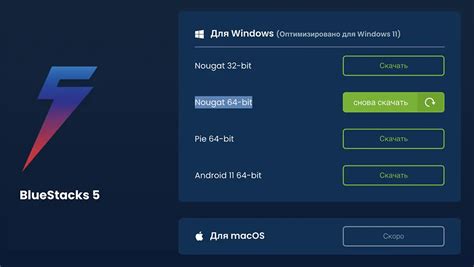
Шаг 1: Перейдите на официальный сайт BlueStacks и нажмите на кнопку "Скачать".
Шаг 2: После загрузки запустите установщик и следуйте инструкциям по установке.
Шаг 3: После установки запустите BlueStacks и завершите настройку вашей учетной записи Google.
Шаг 4: После завершения настройки вы сможете искать и устанавливать приложения из Google Play Store в BlueStacks.
Шаг 5: После установки BlueStacks можно начать играть в Minecraft на компьютере.
Теперь после установки BlueStacks на ПК, вы можете наслаждаться игрой в Майнкрафт на большом экране.
Загрузка и установка Майнкрафт через BlueStacks
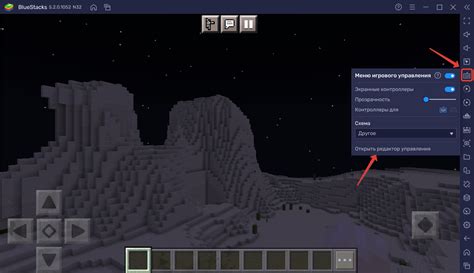
BlueStacks позволяет запускать мобильные приложения на ПК, включая Майнкрафт. Чтобы загрузить и установить Майнкрафт через BlueStacks:
- Скачайте и установите BlueStacks с официального сайта.
- Запустите BlueStacks.
- Откройте Google Play Store на главном экране BlueStacks.
- Найдите "Майнкрафт" в поиске и установите.
- Выберите официальное приложение Minecraft и нажмите на него.
- Нажмите кнопку "Установить" для загрузки и установки Майнкрафта.
- Дождитесь завершения установки.
- Найдите иконку Майнкрафта на главном экране BlueStacks и кликните по ней для запуска игры.
- Настройте Майнкрафт по своим предпочтениям и начните играть.
Теперь можно наслаждаться Майнкрафтом на ПК с помощью BlueStacks! Играйте на большом экране с мышью и клавиатурой, что делает игру еще более увлекательной.
Настраиваемые параметры Майнкрафта в BlueStacks
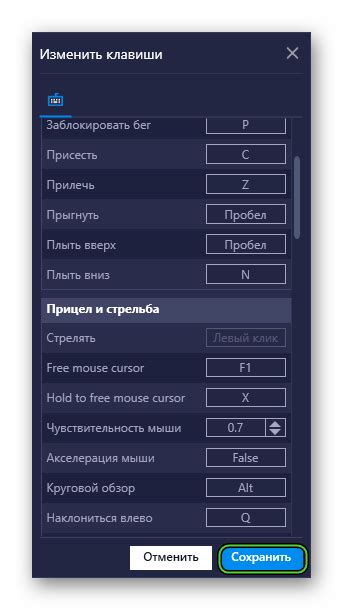
| Параметр | Описание | |
|---|---|---|
| Графика | В разделе "Графика" настраивайте разрешение экрана и качество графики для лучшей производительности на ПК. Мощный компьютер позволяет увеличить разрешение и улучшить качество графики, а слабый компьютер требует снижения разрешения и отключения некоторых эффектов. | |
| Управление | Настройте клавиатуру и мышь в разделе "Управление" для игры в Майнкрафт. Назначайте клавиши для перемещения, атаки и других действий, а также настройте чувствительность мыши и скорость перемещения персонажа. | |
| Звук | В разделе "Звук" настройте громкость и предпочитаемые звуковые настройки для игры. | |
| Сеть |
| В разделе "Сеть" вы можете настроить параметры сети для игры в Майнкрафт, например, подключение к Интернету и настройки портов. |
| В разделе "Учетная запись" вы можете войти в свою учетную запись Minecraft или создать новую, чтобы сохранять свой прогресс и игру на разных устройствах. |
Настройка этих параметров поможет вам настроить Майнкрафт на ПК с помощью BlueStacks и сделать игру еще более удобной и приятной.